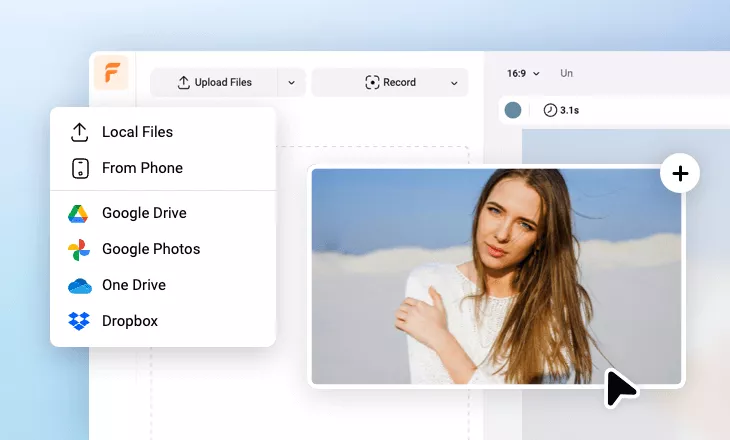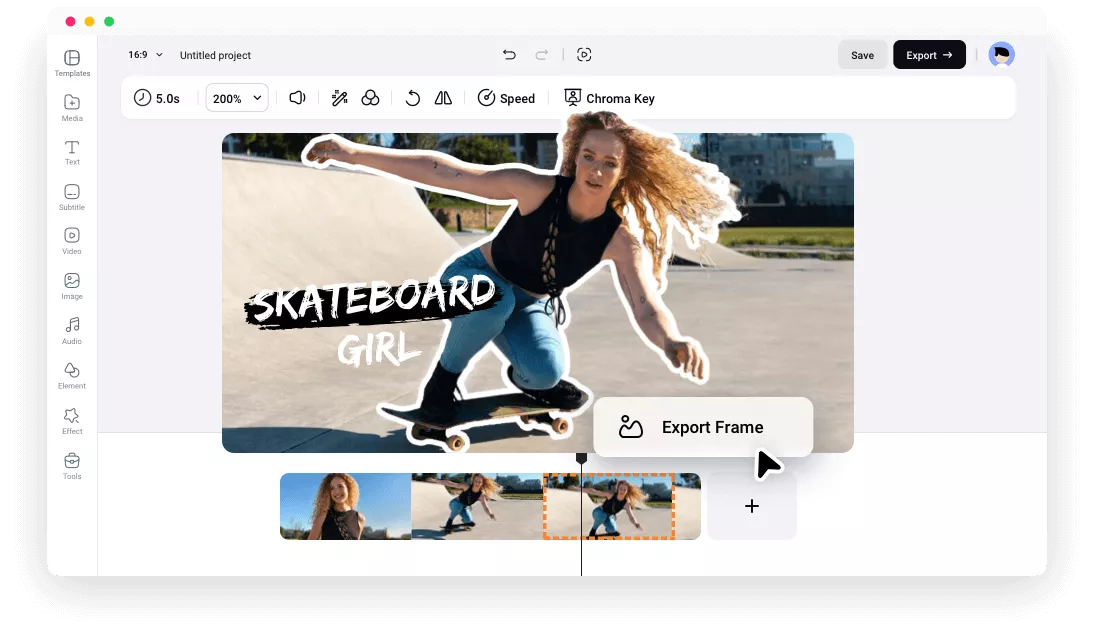FlexClipを利用して動画からフレームを抽出するメリット
オンラインで切り出す
ソフトウェアをダウンロードせずに、デスクトップのウェブブラウザから直接に動画からフレームを抽出できます。より高速で安全です。
人気の動画拡張子にサポート
FlexClipのツールは、MP4、MOV、M4V、AVIなどの一般的な動画フォーマットに対応しています。FlexClipなら、あらゆる動画から任意のフレームを抽出することができます。
無料の動画フレーム抽出
この動画からフレームを抽出できるツールは無料で使えます。ウォーターマークを付けることなく、動画からフレームを抽出し、JPG形式で保存することができます。
please input title
ワンクリックで動画からフレームを切り出す
このフレーム抽出ツールは、複雑な操作とは無縁です。クリーンなインターフェイスにより、ワンクリックで動画からフレームを抽出し、高品質のJPG形式で保存することができます。
フレームを切り出す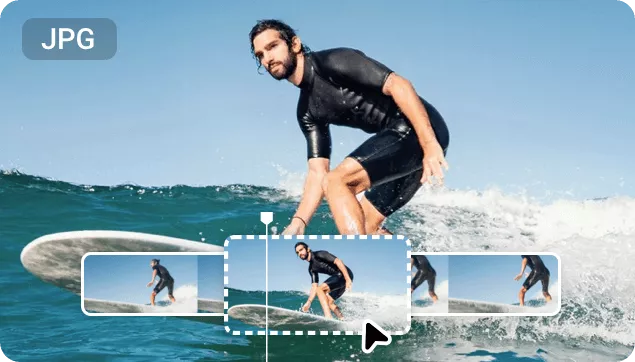
サムネイル、ミーム、ステッカー制作に動画のフレームを抽出する
サムネイル、ステッカー、ミームなどの作成のために動画からフレームを抽出したい場合、FlexClipがあなたをサポートできます! 抽出したフレームにブランドのウォーターマークは一切付きません。動画をアップロードするだけで、今すぐ制作を始められます!
動画からフレームを抽出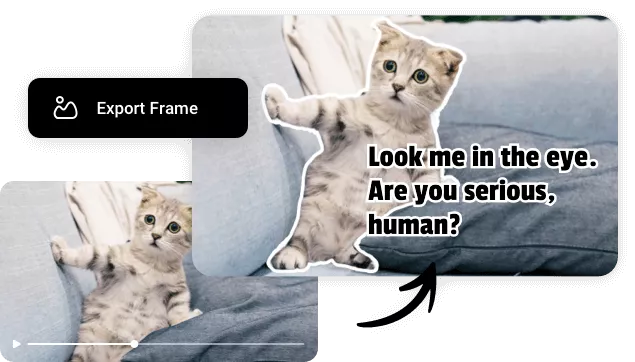
抽出した画像を完璧に仕上げる
抽出した画像にテキストの追加、フィルターの適用、面白いステッカーの挿入、写真の形状調整、背景の変更などを加えて、自分らしい仕上がりにすることができます。FlexClipなら、あなたのアイデアを現実にすることができます!
試してみる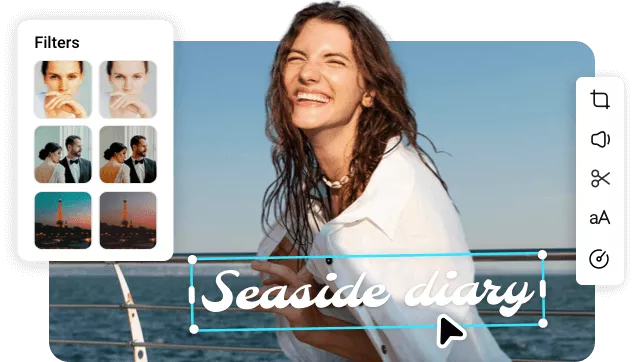
FlexClipで動画からフレームを切り出す方法
- 1
動画をアップロードする
ローカルドライブ、モバイル、またGoogle Driveなどの第三者プラットフォームから動画をアップロードします。ロードが完了したら、タイムラインにドラッグします。
- 2
フレームを選んで編集する
抽出したいフレームを選択するためにプレイヘッドを移動し、抽出したフレームにテキスト、ステッカー、フィルターなどを追加して編集することができます。
- 3
フレームをエクスポートする
タイムラインで選択したフレームを右クリックし、「フレームのエクスポート」を選択すると、現在のフレームをJPG画像としてエクスポートできます。